Microsoft PowerPoint არის Microsoft Office Suite პროგრამის ბიბლიოთეკის ნაწილი და გამოიყენება სლაიდების პრეზენტაციების შესაქმნელად. PowerPoint პრეზენტაციის რედაქტირებისთვის ის უნდა იყოს PowerPoint ფორმატში (.ppt ან .pptx). მაგალითად, პრეზენტაცია, რომელიც გადაკეთდა Quicktime ფილმად და ახლა არის .mov ფორმატში, არ შეიძლება PowerPoint-ში რედაქტირება. თუმცა, თუ თქვენ ჯერ კიდევ გაქვთ ორიგინალური .ppt ან .pptx ფაილი გამოყენებული ფილმის შესაქმნელად, შეგიძლიათ მისი რედაქტირება და განახლებული ფილმის შექმნა.
Ნაბიჯი 1
გახსენით PowerPoint ფაილი თქვენი PowerPoint პროგრამული უზრუნველყოფით. თუ გსურთ ახალი სლაიდის დამატება პრეზენტაციის ფაილში, დააჭირეთ ღილაკს "ახალი სლაიდი" ეკრანის ზედა ნაწილში.
დღის ვიდეო
ნაბიჯი 2
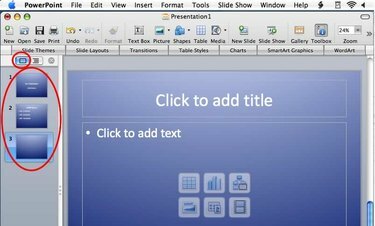
სლაიდების მინიატურები
დააწკაპუნეთ სლაიდების ესკიზებზე ეკრანის მარცხენა მხარეს, რათა გადახვიდეთ კონკრეტულ სლაიდზე, რომლის რედაქტირებაც გსურთ.
ნაბიჯი 3
დააწკაპუნეთ ღილაკზე "Slide Sort View" კუთხის ქვედა მარცხენა მხარეს, რათა ნახოთ ყველა თქვენი სლაიდი ესკიზების სახით. შემდეგ დააწკაპუნეთ და გადაათრიეთ სლაიდების რიგის გადასაწყობად. დააწკაპუნეთ ღილაკზე "Slide Themes" ეკრანის ზედა ნაწილში, თუ გსურთ შეცვალოთ ფერის თემა მთელი პრეზენტაციისთვის რაიმე ახალზე.
ნაბიჯი 4
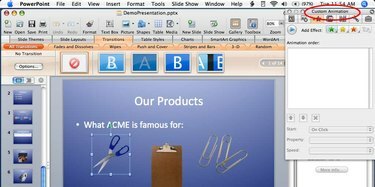
არჩეული ობიექტი
დააწკაპუნეთ სლაიდ ობიექტებზე მათ შესარჩევად. დააჭირეთ წაშლას, თუ გსურთ არჩეული ობიექტის წაშლა. გამოიყენეთ ფორმატირების პალიტრა შერჩეული ობიექტის პარამეტრების შესაცვლელად.
ნაბიჯი 5
დააწკაპუნეთ სლაიდ ობიექტზე და გადაიტანეთ, როდესაც კურსორი არის ჯვარედინი, რომ გადაიტანოთ ობიექტი ახალ პოზიციაზე. დააწკაპუნეთ და გადაიტანეთ ობიექტის კონტურის სახელურებზე ზომის შესაცვლელად.
ნაბიჯი 6
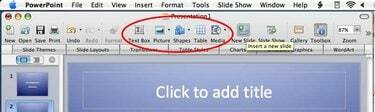
ახალი ობიექტის ღილაკების ჩასმა
გამოიყენეთ "ჩასმა" ღილაკები ინსტრუმენტთა პანელზე ეკრანის ზედა ნაწილში, რათა დაამატოთ ახალი ობიექტები (ტექსტი, სურათები, ფილმები, სქემები, ცხრილები ან ფორმები) სლაიდში. რამდენიმე ობიექტი შეიძლება დაემატოს იმავე სლაიდს ამ ღილაკებით ან ჩასმა მენიუში.
ნაბიჯი 7
ორჯერ დააწკაპუნეთ ტექსტის ობიექტებზე ტექსტის რედაქტირებისთვის ან მისი ფორმატირების შესაცვლელად.
ნაბიჯი 8
დააწკაპუნეთ ფაილების მენიუზე (ან Office მენიუზე PowerPoint 2007-ში) და შემდეგ "შენახვა", რათა შეინახოთ თქვენ მიერ შეტანილი რედაქტირების ცვლილებები PowerPoint პრეზენტაციის ფაილში.




